Vloženie fragmentu z programu Compass do programu Microsoft Word
Program Compass-3D je počítačom podporovaný dizajnový systém (CAD), ktorý poskytuje dostatok príležitostí na tvorbu a návrh dizajnovej a projektovej dokumentácie. Vytvoril tento produkt domácich vývojárov, prečo je to obzvlášť populárne v krajinách SNŠ.
Compass 3D - program na kreslenie
Nemenej populárne a na celom svete je textový editor Word vytvorený spoločnosťou Microsoft. V tomto krátkom článku budeme uvažovať o téme, ktorá sa týka obidvoch programov. Ako vložiť fragment z kompasu do programu Word? Na túto otázku žiadajú mnohí používatelia, ktorí často pracujú v oboch programoch, a v tomto článku odpovieme na ne.
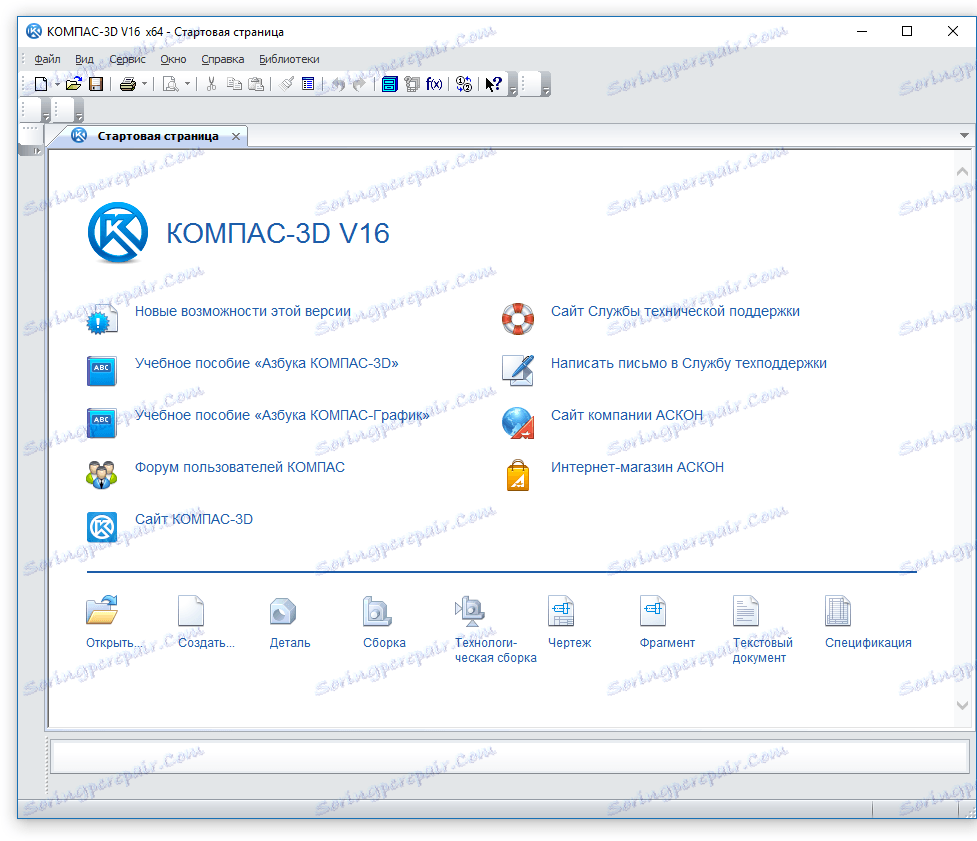
Lekcia: Ako vložiť do prezentácie tabuľku programu Word
Pri pohľade do budúcnosti hovoríme, že do programu Word môžete vkladať nielen fragmenty, ale aj kresby, modely, detaily vytvorené v systéme Compass-3D. Môžete to urobiť tromi rôznymi spôsobmi, každý z nich bude popísaný nižšie, od jednoduchého až po zložitý.
Lekcia: Ako používať kompas 3D
obsah
Vložiť objekt bez ďalšieho editovania
Najjednoduchší spôsob vloženia objektu je vytvoriť jeho snímku obrazovky a potom ju pridať do programu Word ako normálny obrázok (obrázok), ktorý nie je možné upravovať ako objekt z kompasu.
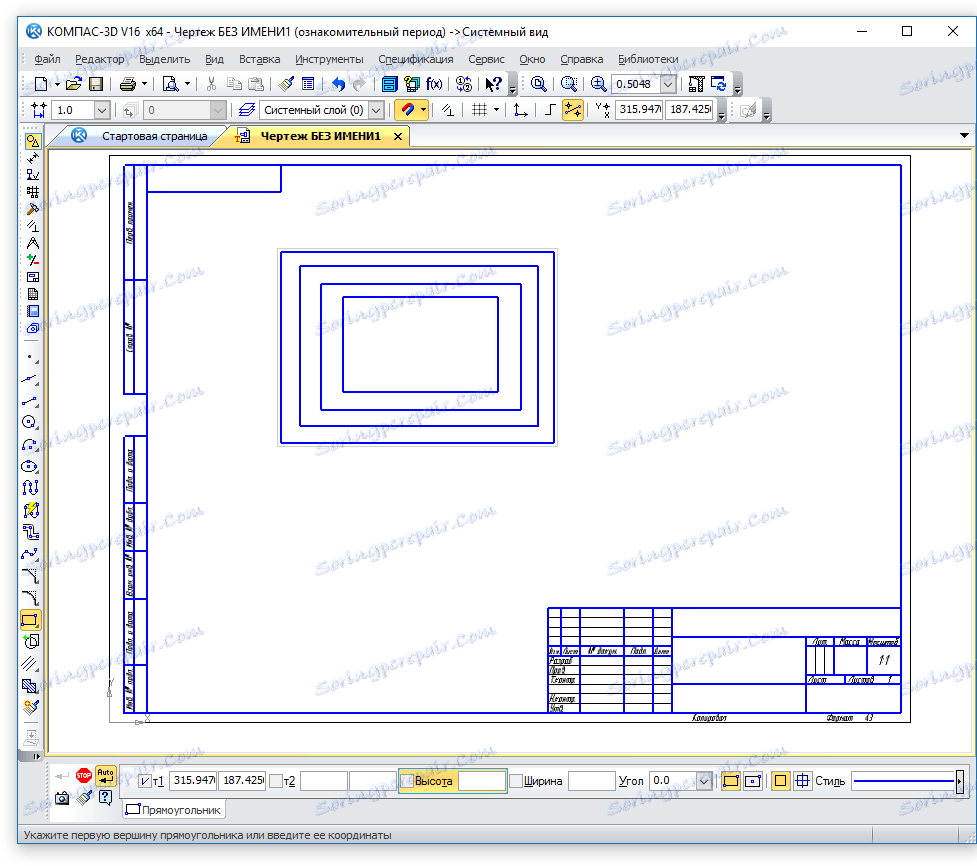
1. Vytvorte snímku obrazovky s objektom v kompas 3D. Ak to chcete urobiť, vykonajte jeden z nasledujúcich krokov:
- stlačte tlačidlo "PrintScreen" na klávesnici, otvorte nejaký grafický editor (napríklad Paint ) a vložte do nej schránku ( CTRL + V ). Uložte súbor vo formáte, ktorý vám vyhovuje.
- použite program na vytvorenie snímok obrazovky (napríklad "Screenshoty na disku Yandex" ). Ak takýto program nemáte v počítači nainštalovaný, náš článok vám pomôže vybrať ten správny.
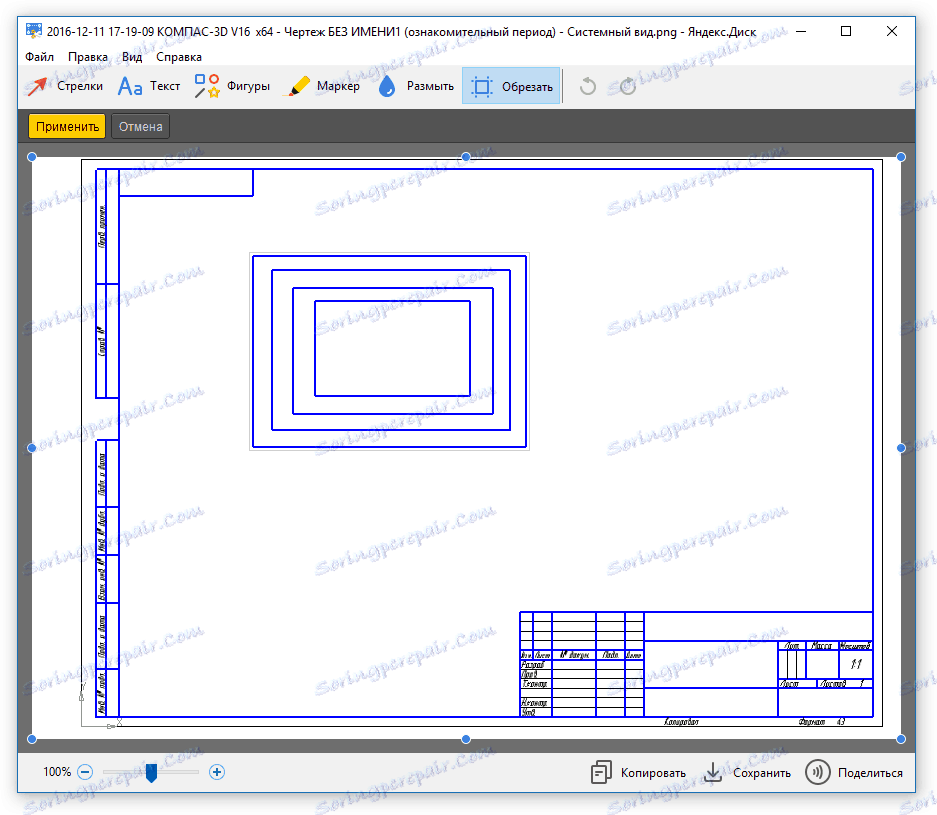
Programy na vytváranie snímok obrazovky
2. Otvorte Word, kliknite na miesto, kam chcete vložiť objekt z kompasu vo forme uloženého snímku obrazovky.
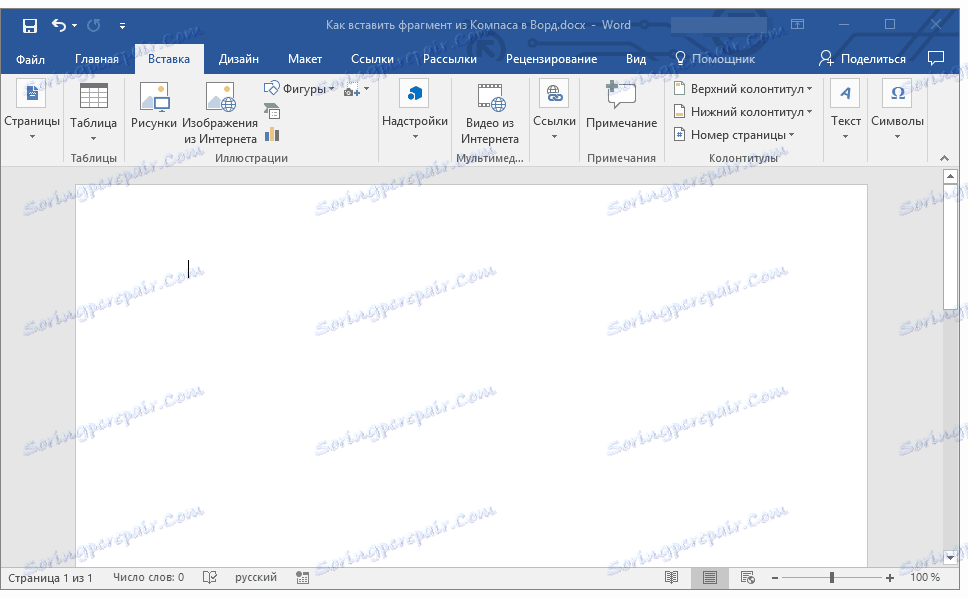
3. Na karte "Vložiť" kliknite na tlačidlo "Výkresy" a vyberte obrázok, ktorý ste uložili pomocou okna prieskumníka.
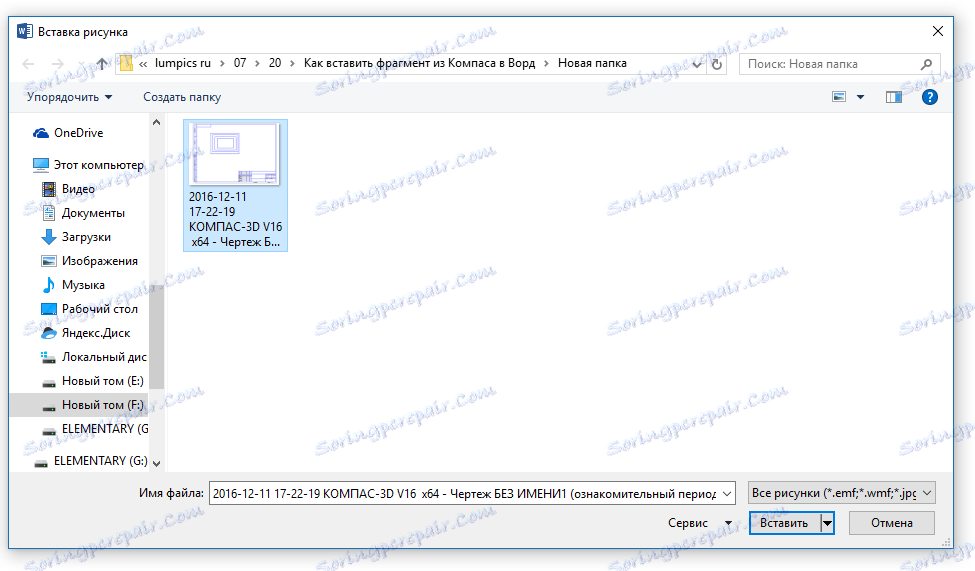
Lekcia: Ako vložiť obrázok do programu Word
V prípade potreby môžete upraviť vložený obrázok. Ako to urobiť, môžete si prečítať v článku poskytnutom odkazom vyššie.
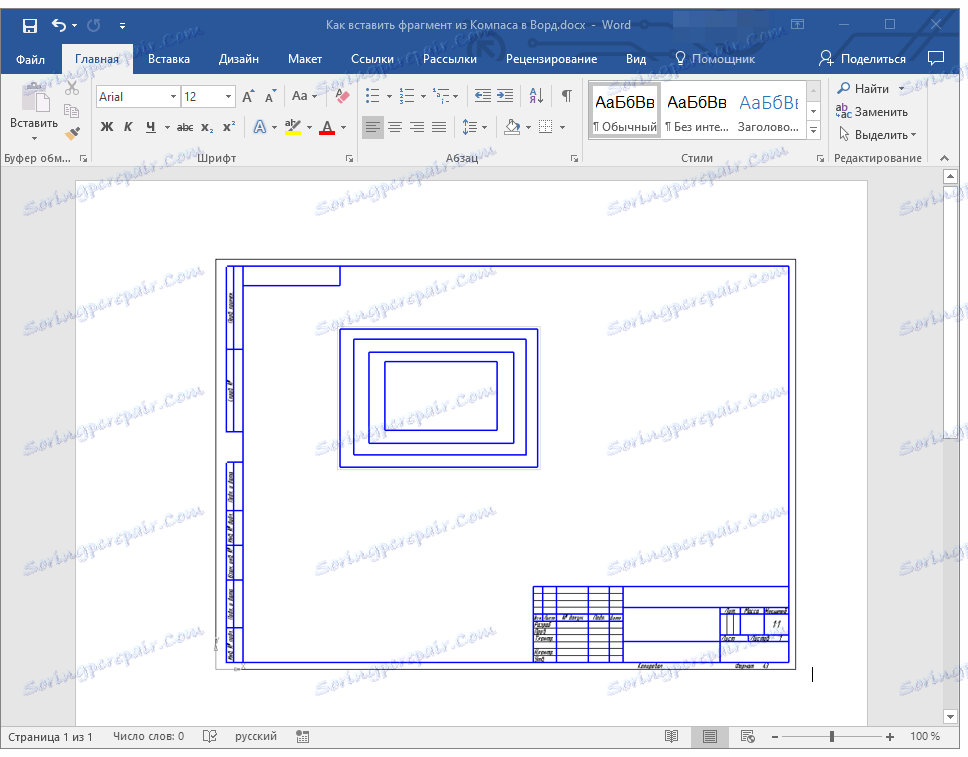
Vloženie objektu vo forme obrázka
Compass-3D vám umožňuje ukladať fragmenty vytvorené vo forme grafických súborov. V skutočnosti je to príležitosť, ktorú môžete použiť na vloženie objektu do textového editora.
1. Choďte do ponuky "Súbor" programu Compass, zvoľte "Save As" a potom vyberte príslušný typ súboru (JPEG, BMP, PNG).
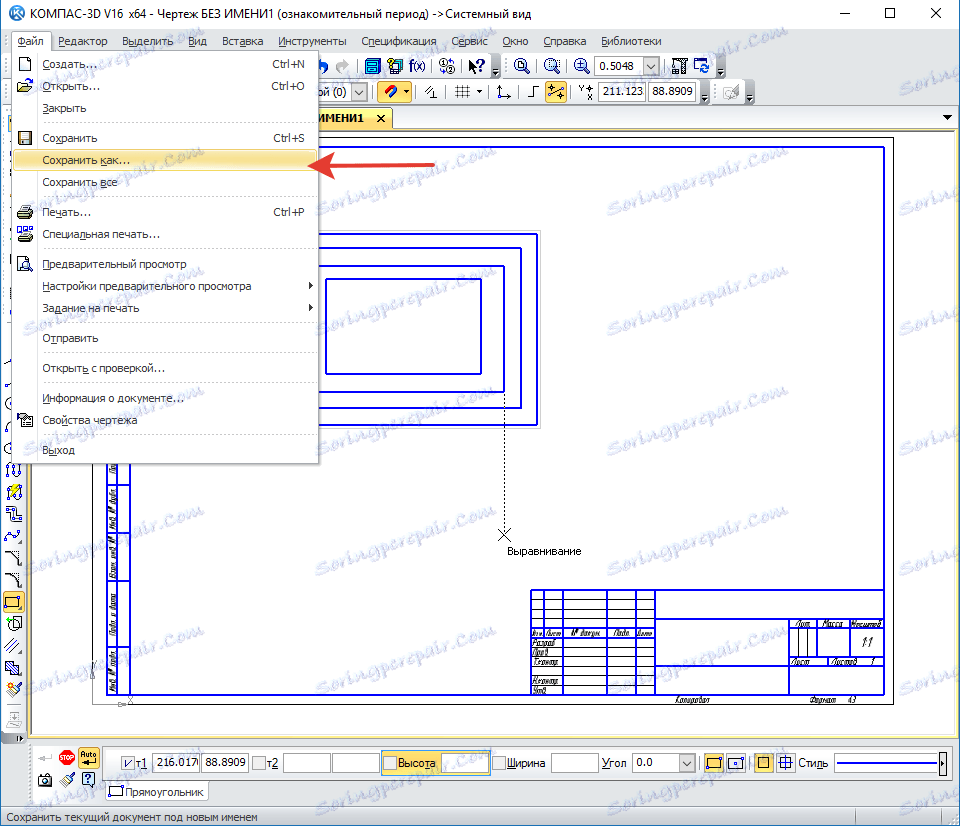
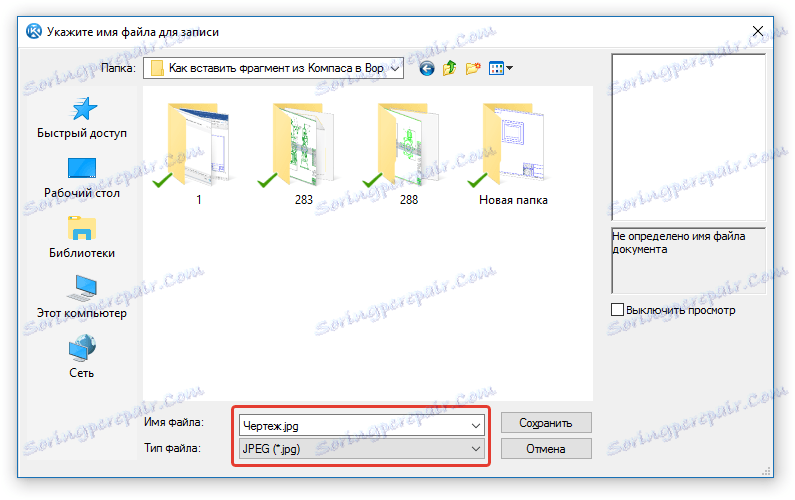
2. Otvorte program Word, kliknite na miesto, kam chcete objekt pridať, a vložte obrázok presne tak, ako je popísané v predchádzajúcom odseku.
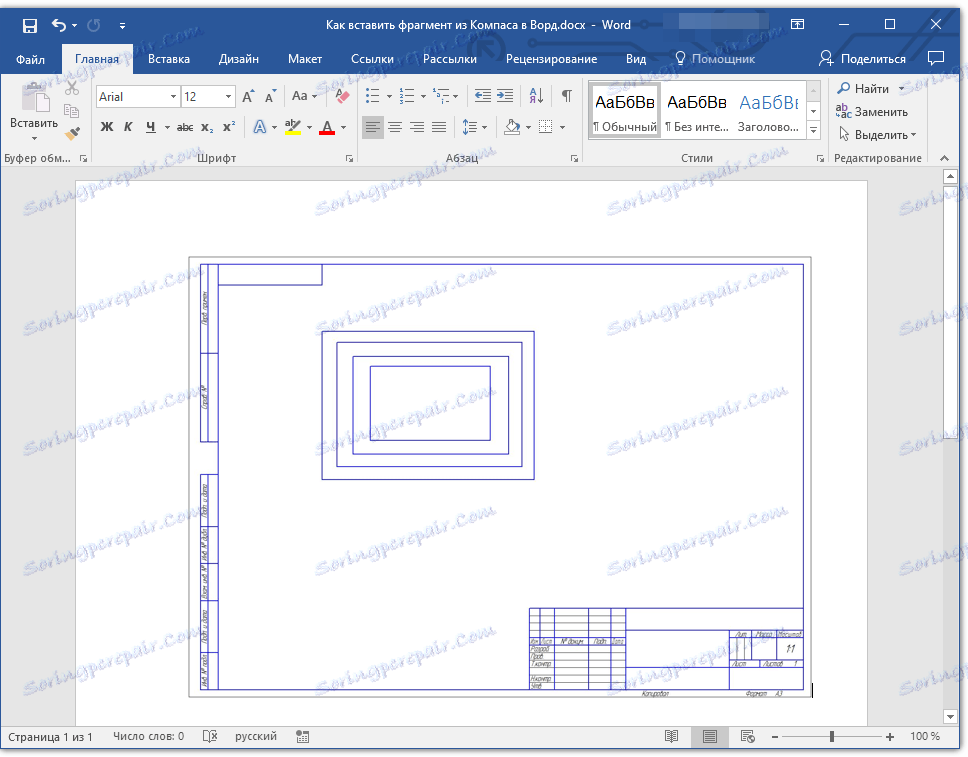
Poznámka: Táto metóda tiež vylučuje možnosť upraviť vložený objekt. To znamená, že ho môžete zmeniť, rovnako ako akýkoľvek výkres v programe Word, ale nemôžete ho upravovať ako fragment alebo výkres v kompasu.
Vložiť s úpravou
A napriek tomu existuje metóda, ktorou môžete vložiť fragment alebo výkres z programu Compass-3D do programu Word rovnakým spôsobom ako v programe CAD. Objekt bude k dispozícii pre editáciu priamo v textovom editore, presnejšie, bude otvorený v samostatnom okne kompasu.
Vložiť s úpravou
A napriek tomu existuje metóda, ktorou môžete vložiť fragment alebo výkres z programu Compass-3D do programu Word rovnakým spôsobom ako v programe CAD. Objekt bude k dispozícii pre editáciu priamo v textovom editore, presnejšie, bude otvorený v samostatnom okne kompasu.
1. Uložte objekt do štandardného formátu Compass-3D.
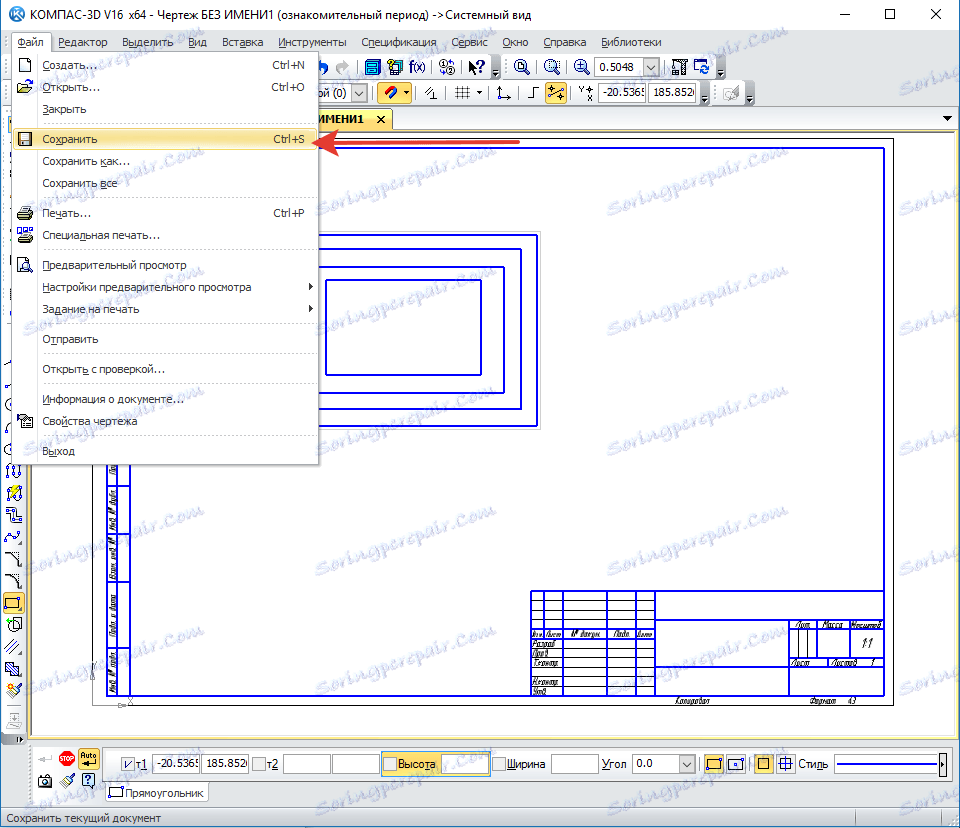
2. Prejdite do programu Word, kliknite na požadované miesto na stránke a prepnite na kartu "Vložiť" .
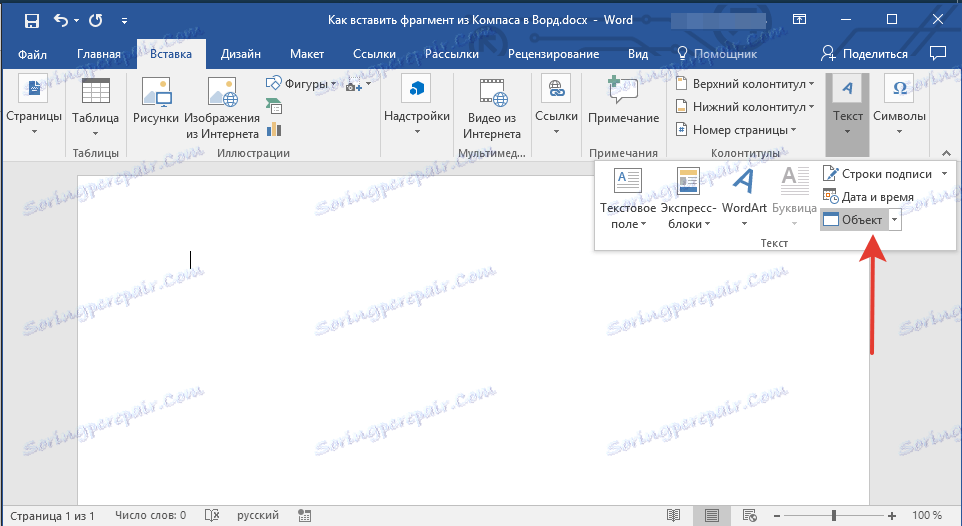
3. Kliknite na tlačidlo "Objekt" umiestnené na paneli s nástrojmi Rýchly prístup. Vyberte položku Vytvoriť zo súboru a kliknite na položku Prehľadávať .
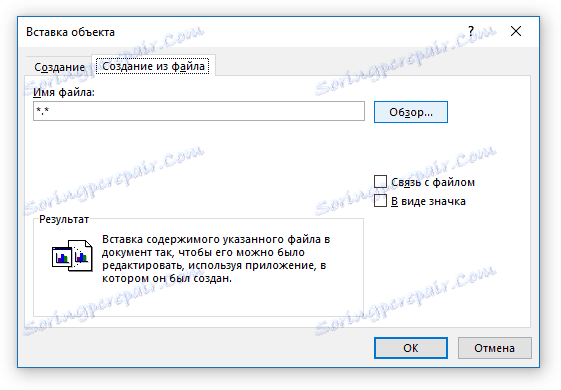
4. Prejdite do priečinka obsahujúceho kompas vytvorený v kompasu a vyberte ho. Kliknite na tlačidlo OK .
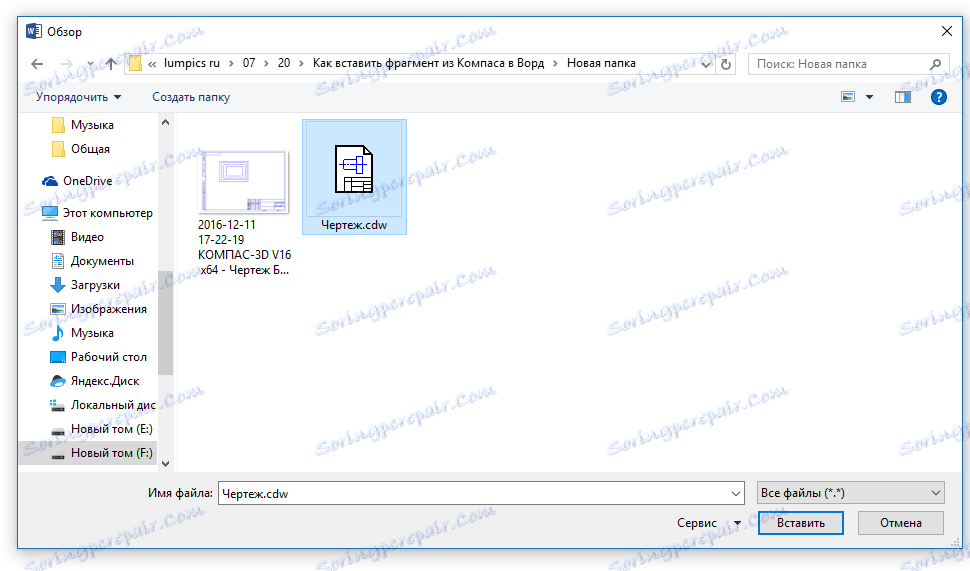
Kompas 3D sa otvorí v prostredí Vord, takže ak je to potrebné, môžete upraviť vložený fragment, výkres alebo časť bez opustenia textového editora.
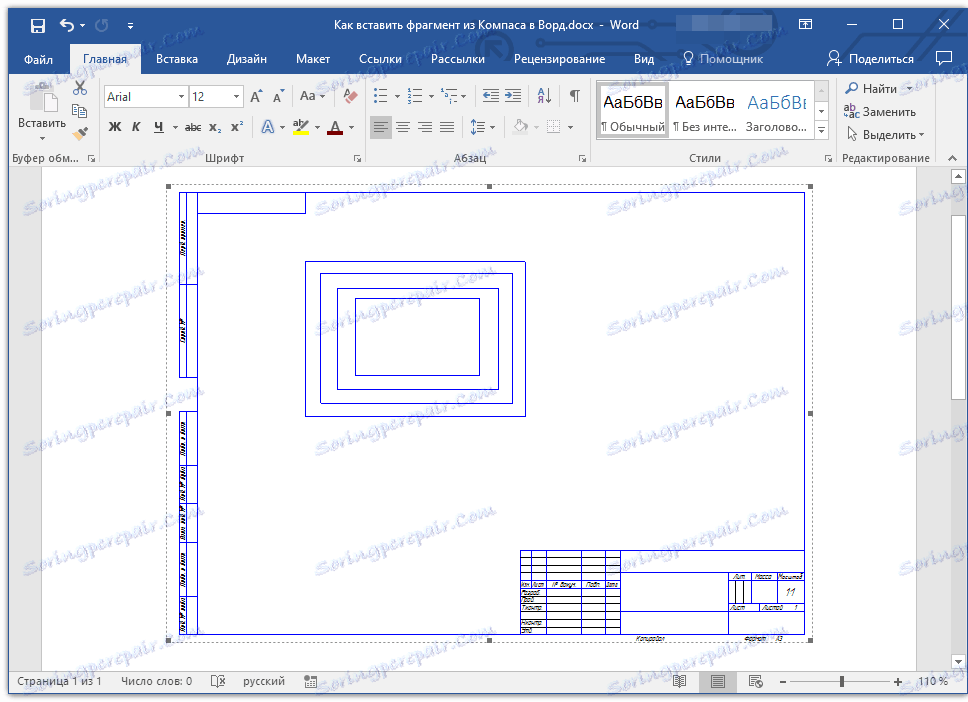
Lekcia: Ako nakresliť kompas 3D
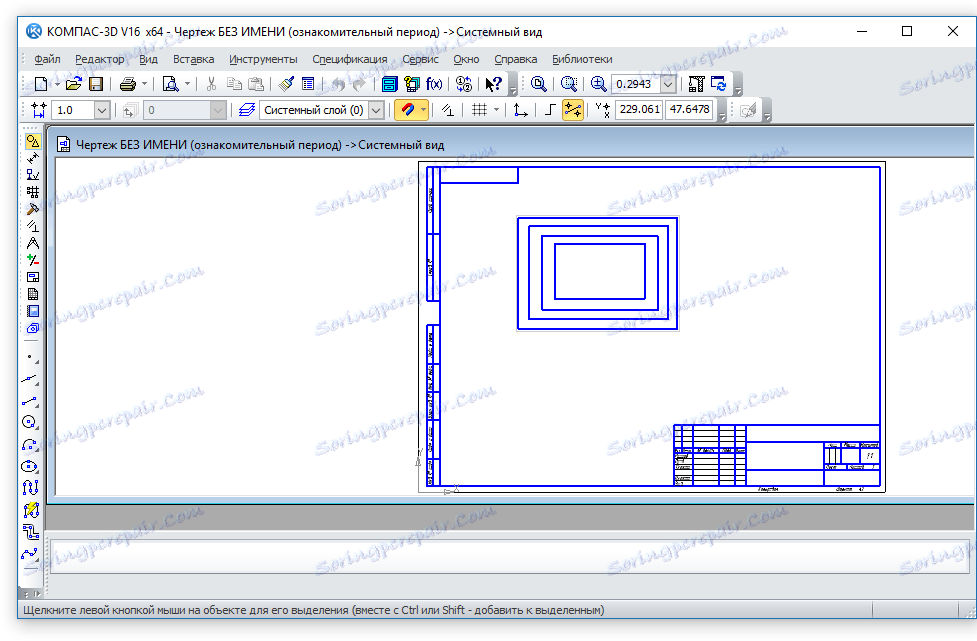
To je to, teraz viete, ako vložiť fragment alebo iný objekt z programu Compass do programu Word. Produktívna práca a efektívne vzdelávanie.